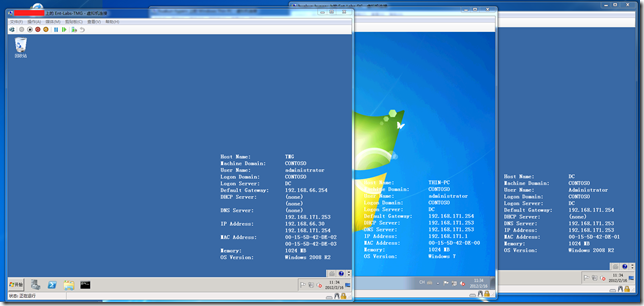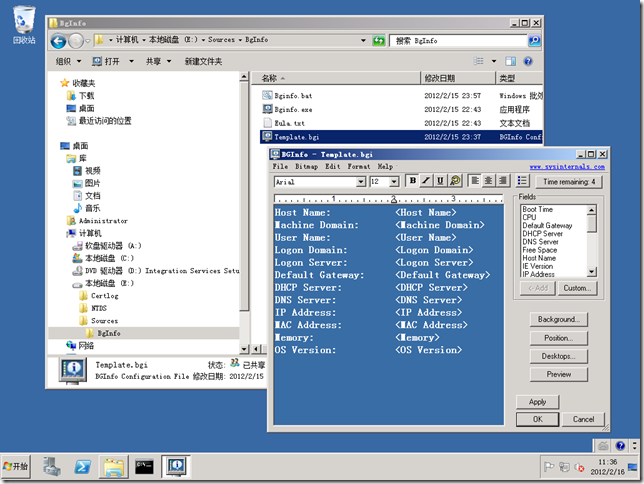利用 GPO 实施部署 BgInfo
利用 GPO 实施部署 BgInfo
Bginfo 是 Windows Sysinternals 系列的一个小工具,利用 Bginfo 我们可以生成一张包含系统信息的桌面背景。在桌面标准化应用方面非常有价值,此外在测试或评估环境下,也是 ITPro 常用的工具,例如 gOxiA 经常要搭建一个虚拟化测试环境,包含数台虚机,频繁在虚机间切换时能够获取到当前系统的相关信息就显得尤为重要,而 Bginfo 完全能够为我们解决此类的问题。
Bginfo 的使用非常简单,而且支持命令行,不用 gOxiA 再多介绍。常见的实施部署方法可以预先在 VHD Templates 的启动项添加命令行或脚本,如果环境是基于 AD(Active Directory)那么就可以使用 GPO 来统一的为客户端部署。
下面将就利用 GPO 实施部署 Bginfo 来与大家分享一下经验心得,gOxiA 当前的环境是基于 Windows Server 2008 R2 的 AD,环境中有 Windows Server 2008 R2 和 Windows 7,默认设置并启用了 UAC。要通过 GPO 实施部署 Bginfo,我们需要用到命令行、脚本文件以及 Bginfo 的模板。
首先,打开 Bginfo 创建一个标准的模板并将其另存为一个扩展名为 bgi 的文件,如:template.bgi,然后将这两个文件保存在“\\dc\netlogon\bginfo”子目录下,然后再单独创建一个批处理脚本文件,如:bginfo.bat,内容如下:
然后,在 DC 上打开组策略管理,找到“Default Domain Policy”这条 GPO 并进行编辑。展开“用户配置”-“策略”-“Windows 设置”-“脚本(登录/注销)”,编辑“登录”属性。在“脚本”选项卡下点击“显示文件”,就会打开登录脚本存储的目录,然后将之前已经做好的 bginfo.bat 拷贝到这个目录中,然后回到”脚本“选项卡进行”添加“选择 bginfo.bat,完成后确定退出。
最后在 DC 和 Client 上执行“gpupdate /force”之后 GPO 就生效了,重新注销登录 Client,就可以看到最终的效果。